În timp ce îmi iubesc dispozitivele Android și ecosistemul Google, am și eu picioarele ferm plantate și în lumea Apple. Îmi petrec aproximativ jumătate din timp lucrând la un iMac, am un iPhone în plus față de telefoanele mele Android și mulți dintre familia și prietenii mei sunt și pe dispozitivele Apple. Bănuiesc că mulți dintre voi sunteți în aceeași barcă. Dacă aveți calendare iCloud pe care doriți să le puteți accesa din Google Calendar, ce trebuie să faceți? De fapt, este destul de ușor să mutați aceste date; Îți voi arăta cum.
Verizon oferă Pixel 4a la doar 10 USD / lună pe noile linii nelimitate
Cum să adăugați un calendar iCloud la Google Calendar pe Android
-
Deschis calendar.google.com în browserul dvs. web.
 Sursa: Android Central
Sursa: Android Central - Într-o filă separată, deschideți **icloud.com **.
- Conectați-vă la fiecare cont și validați-vă identitatea după cum este necesar.
-
De pe icloud.com, faceți clic pe Calendarul iCloud.
 Sursa: Android Central
Sursa: Android Central - Găsiți calendarul pe care doriți să îl copiați și faceți clic pe linii curbe (care arată ca simbolul Wi-Fi) în dreapta numelui calendarului.
- Faceți clic pe caseta de selectare pentru Calendar public.
-
Sub aceasta, faceți clic pe Copiază legătură.
 Sursa: Android Central
Sursa: Android Central - Întoarce-te la Google Calendar filă.
- Din bara de navigare din stânga, faceți clic pe + semnează lângă Alte calendare.
-
Când apare caseta de dialog, faceți clic pe Din URL.
 Sursa: Android Central
Sursa: Android Central - Pastă în linkul calendarului pe care l-ați copiat de pe iCloud.
- Când linkul este lipit, schimbați textul în partea din față a linkului de la „webcal” la „http”.
-
Clic Adăugați calendarși ar trebui să vedeți că noul dvs. calendar apare în secțiunea Alte calendare din Google Calendar.
 Sursa: Android Central
Sursa: Android Central - Dacă, dintr-un anumit motiv, pașii 11-12 nu funcționează, atunci puteți lipiți adresa URL copiată într-o filă nouă.
-
Apoi apasa Adăuga când apare caseta de dialog.
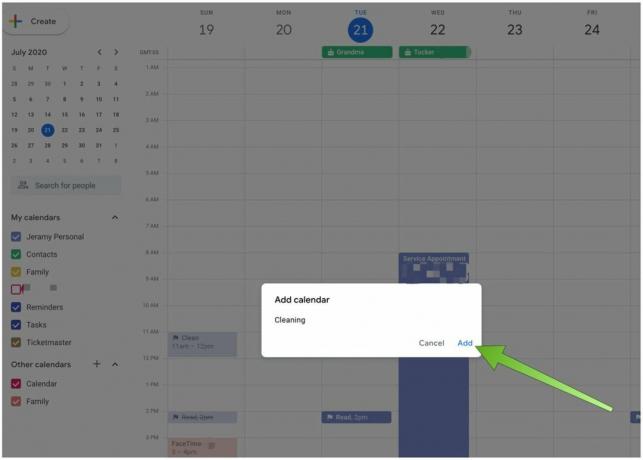 Sursa: Android Central
Sursa: Android Central -
Ar trebui să vedeți că noul dvs. calendar apare în secțiunea Alte calendare din Google Calendar.
 Sursa: Android Central
Sursa: Android Central
Acum, calendarul iCloud și evenimentele adăugate anterior vor apărea în vizualizarea dvs. Google Calendar. Cu toate acestea, dacă se fac modificări ulterioare calendarului (calendarelor) iCloud, va trebui să repetați acest proces, deoarece acestea nu rămân sincronizate între ele. Dacă doriți să mențineți o conexiune live între ecosisteme, va trebui să descărcați un aplicație terță parte din magazinul Google Play și urmați instrucțiunile de configurare.

Acestea sunt cele mai bune căști fără fir pe care le puteți cumpăra la orice preț!
Cele mai bune căști fără fir sunt confortabile, sună grozav, nu costă prea mult și se încadrează ușor într-un buzunar.

Tot ce trebuie să știți despre PS5: data lansării, prețul și multe altele.
Sony a confirmat oficial că lucrează la PlayStation 5. Iată tot ce știm despre asta până acum.

Nokia lansează două noi telefoane Android One bugetare sub 200 USD.
Nokia 2.4 și Nokia 3.4 sunt cele mai recente adăugiri la gama de smartphone-uri bugetare HMD Global. Deoarece ambele sunt dispozitive Android One, li se garantează că primesc două actualizări majore ale sistemului de operare și actualizări regulate de securitate timp de până la trei ani.

Condimentați smartphone-ul sau tableta cu cele mai bune pachete de pictograme pentru Android.
Posibilitatea de a vă personaliza dispozitivul este fantastic, deoarece vă ajută să vă faceți dispozitivul și mai „propriu”. Cu puterea Android, puteți utiliza lansatoare terțe pentru a adăuga teme de pictograme personalizate și acestea sunt doar câteva dintre preferatele noastre.
Jeramy Johnson
Jeramy este mândru să ajute Păstrați-l pe Austin Weird și iubește drumețiile în zona de deal din centrul Texasului, cu un tac de mic dejun în fiecare mână. Când nu scrie despre gadget-uri și articole portabile inteligente pentru casă, își apără relația cu asistenții săi de voce inteligenți ai familiei sale. Îl poți urmări pe Twitter la @jeramyutgw.
